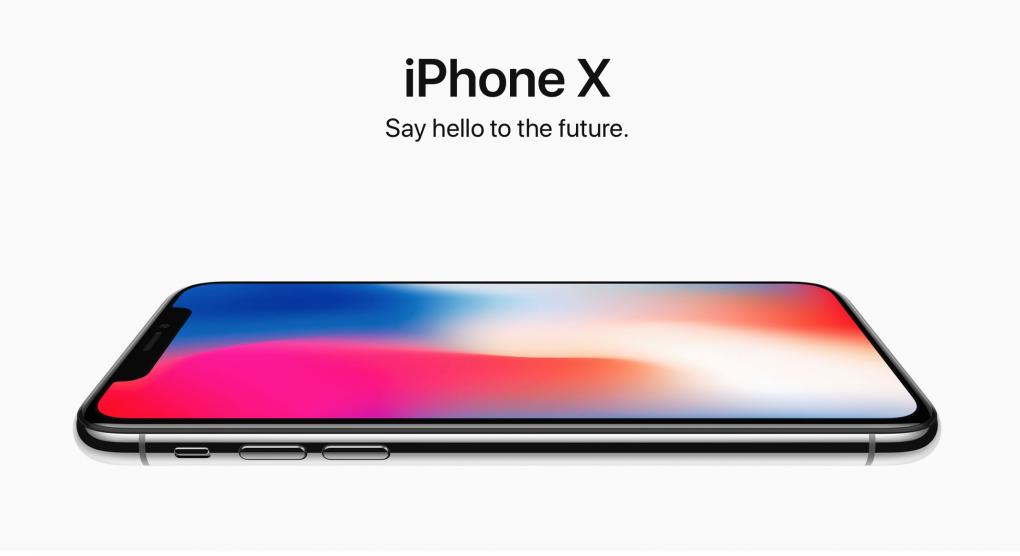
ソフトバンクでは既に購入手続きのメールがまわっていると思う。11月3日の配送確約をゲットした人も多いだろう。後は機種変更の準備を万端に待つのみだ。11月3日は休日。作業にもじっくり取り組めるだろう。自分用の備忘録も兼ねて iPhone の環境移行の注意点をまとめておいた。参考にして欲しい。
iPhone のOSを最新のものにアップデート
もし現在の iPhone が iOS 11 でないならアップデートしておくといい。iOS 11 の「クイックスタート」が使える。結局は iTunes のフルバックアップから戻すのだが、ちょっと未来っぽい iPhone スタートを体験できる。お楽しみに。
機種によってはiOS 11 にアップデートできないものもあるだろう。それは仕方がないのであきらめる。面倒なのは手元の iOS のバージョンの方が新しい iPhone よりも進んでしまっている場合(ディベロッパーなど)。新しい iPhone を設定して iOS のビルドを合わせないとバックアップをリストアできない場合もあるかもしれない(開発者ならそんなことに手間取らないと思うけど)。
—— 11/3 update
ぐはっ、この制限にひっかかりました。昨日、手元の iPhone の iOS をアップデートしてました。1回、新しい iPhone として登録して、iOS をアップデート、iOS のバージョンをあわせて復元する必要があるようです。やれやれ。
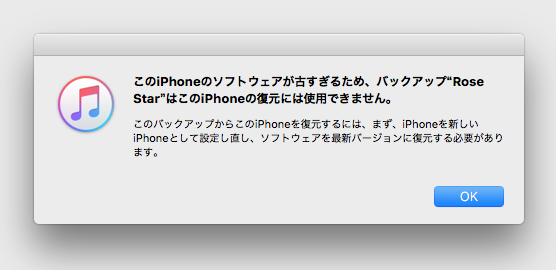
データ・アプリの整理
移行の際は iPhone のデータをフルバックアップすることになる。最近の iPhone は容量がそこそこ大きいからバックアップ作業も大変だ。「母艦の Mac に128GBもバックアップできる空きがない」とか「バックアップとリストアが延々と続いて終わらない(涙)」なんてことになるので、事前の準備が大切だ。
写真、ミュージック、動画データなど容量が大きくてオリジナルを別途管理しているものは iPhone からざっくり削除しておく。新しい iPhone の設定が完了してからデータを移す方がいいだろう。
またサイズが大きいアプリも同様で、すぐに使わないアプリは削除しておく。iPhone の場合、アプリを削除すると関連する設定やデータも消失してしまうので注意が必要。設定やデータを残しながらアプリを削除するのなら、iOS 11 から導入された「Appを取り除く」(設定→一般→iPhoneストレージ)を使うといい。
これは設定・データを iPhone 本体に残しつつアプリのみを削除するもので、アプリの再インストールは AppStore から行う。よって、AppStore での配布が終了しているアプリは再インストールできなくなるので注意。メジャーなアプリのみにしておいた方がいいだろう。
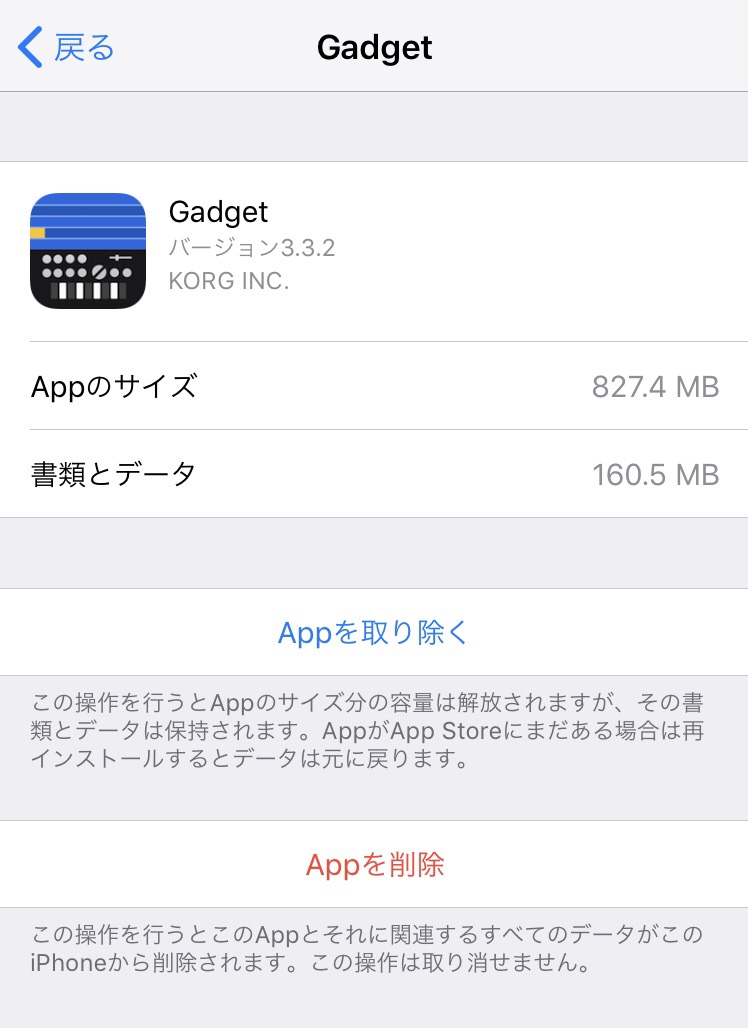
自分が現在使っているモデルは iPhone 7 128GB だが、実際、ギリギリまで使っている。データとアプリを整理してバックアップの負担を減しておく。目標は16GBだ。
—— 11/5 Update
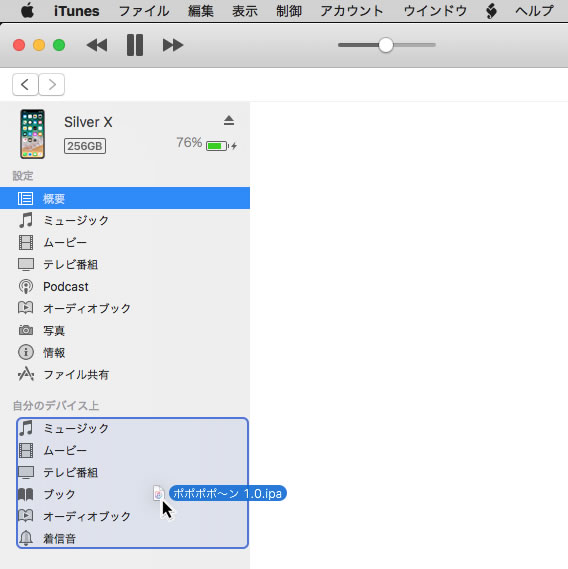
AppStore で配信を終了しているアプリを誤って消してしまった、もしくはバックアップしたのになぜか反映されなかったケースへの対処として、iTunes 経由でアプリをインストールする方法がある。最近のバージョンの iTunes は iPhone のアプリを管理する機能が省かれているが、インストールは可能だ。 iTunes フォルダの Mobile Applications からインストールするアプリケーションを探し出し、「iTunes の自分のデバイス上」にドラッグする。
ちなみにバックアップを 16Gまで小さくすることは出来なかった。40GBくらいで移行した。
iTunes にフルバックアップ
フルバックアップは iTunes を使うといいだろう。iCloud だと容量の確保が必要だし、時間もかかる。全世界の iPhone X ユーザが一度に iCloud リストアを使うことを考えると嫌な予感もする。逆に本体データが 32GB くらいならデータを整理した上で、iCloud で済ますのもいいかもしれない。(LINEのアプリなど iCloudバックアップで復元するには別途設定が必要なアプリもありそうだ、iTunes の方がリスクが少ない)。
iTunes バックアップは「iPhoneのバックアップを暗号化」を選択する。各種ログイン情報を引き継いでくれるので便利だ。
アプリの移行方法を確認しておく
データの移行に特殊な登録が必要なアプリを個別に確認しておく。自分は使っていないがパズドラとか必要なんでしょ。よく知らないけど。
SNS やクラウドサービスはデータはクラウド側にあるので、必要なことはログインアカウントを確認するくらいだけど、LINE はメールアドレスとパスワードの登録、引き継ぎ許可設定などが必要。手順は下記をチェックしておく。
【最新版】 LINEのアカウントを引き継ぐ方法( LINE 公式ブログ)。
Suica のデータ移行
みんなが不安なのはたぶんこれだろう。自分もこの手順を事前にチェックしたくメモを作りはじめた。これは今回がお初の作業だが、作業は意外にも簡単だ。
- 現在の iPhone の Wallet アプリで「カードを削除」する(この動作でJR東日本のサーバにデータが退避される)。
- 新しい iPhone の Wallet アプリで「カードを再度追加」する(新規追加ではないので注意)。
公式ムービーを見つけたので掲載しておく。深夜帯はJR東日本のメンテナンスに重なるので日中にやること。
【機種変更】Apple PayからApple Payへ(iPhone/Apple Watch→新しいiPhone/Apple Watch)(JR東日本)
バックアップがあればなんとかなる
iPhone はネット時代の端末というか、多くのデータが iCloud やクラウド側に存在するので、万が一にトラブッてもそんなに問題にはならんだろう、と思う。思い出の写真や動画は iCloudフォトライブラリを使っていれば別だが、データを消失したら帰ってこない。バックアップがあればなんとかなる。手番に迷っても慌てずにじっくり移行して欲しい。
Update : やはり落としました、iPhone X
気を付けていてもやはり iPhone X を落としました。が、画面は幸い割れなかった。転ぶ前に対策を。
iPhone X をさっそく路上に落としました(涙)? iPhone X ゴリラガラス&フレーム保護で守る – https://t.co/5iYR07YV36 via @waveformlab
— 波形研究所 気になるニュース? (@waveformlab) 2017年11月23日

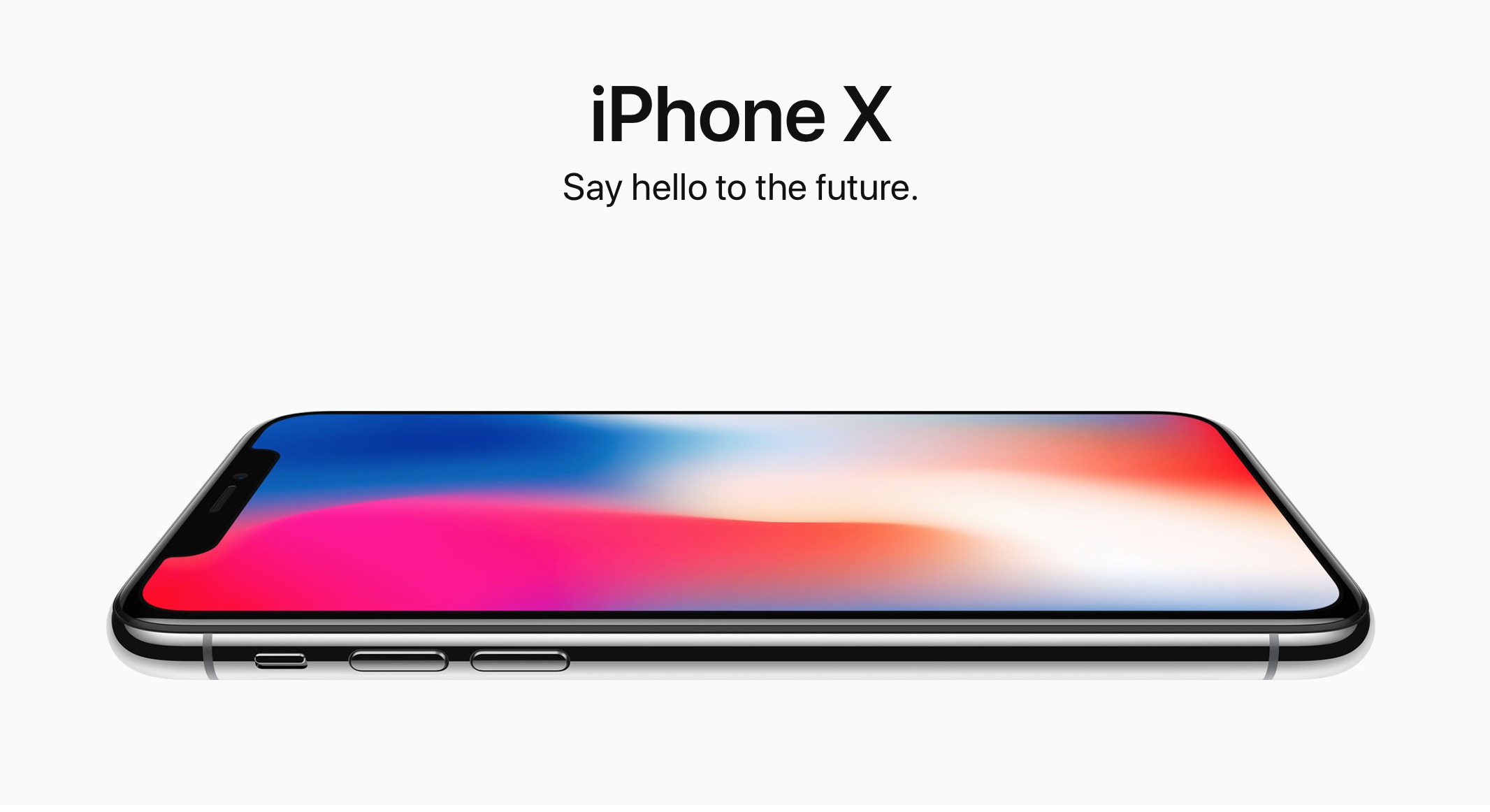
















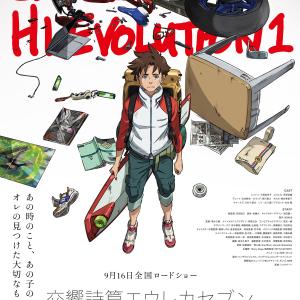

コメント